随着 Windows Server 2008 的发布,越来越多的企业开始使用它。有时候,我们必须面对这样的情况,我们想保留原来的Windows Server 2003 活动目录,不想重新建一个新的森林。这能否实现以及......
2016-12-05 200 Windows Windows8 Windows8系统主题
不管是在玩游戏或者是看电影的时候都可以使用录屏工具,只为保留一些精彩瞬间,那么在win11系统中自带录屏软件怎么使用?下面小编就给大家之作制作了win11自带录屏软件功能的使用。
1、按下快捷键“win键+g”就可以打开win11自带的录屏软件工具。
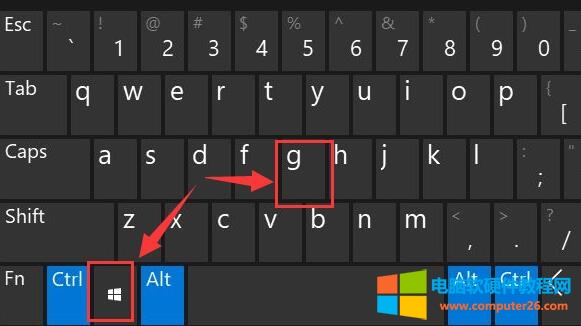
2、打开后,点击上方的捕获按钮,如图所示。

3、接着会在左上角弹出捕获窗口,点击如图所示的按钮就可以开始录屏了。
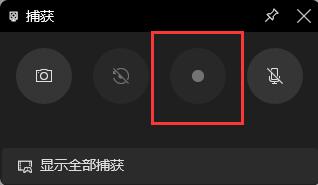
4、若我们使用上面方法没有办法打开录制窗口软件。
5、那么可以进入系统设置,在左侧边栏中进入“游戏”

6、在右边进入“屏幕截图”选项。
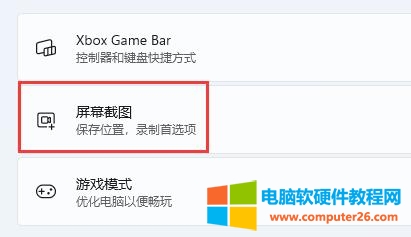
7、在其中就可以开启屏幕录制功能了。
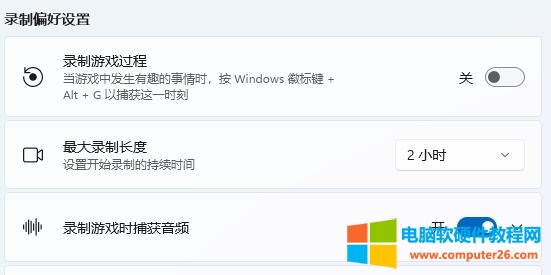
标签: win11win11自带录屏功能
相关文章

随着 Windows Server 2008 的发布,越来越多的企业开始使用它。有时候,我们必须面对这样的情况,我们想保留原来的Windows Server 2003 活动目录,不想重新建一个新的森林。这能否实现以及......
2016-12-05 200 Windows Windows8 Windows8系统主题

很多用户在安装Win7时都遇到了安装失败,到底是什么原因导致win7安装失败,用户该如何去排除win7安装失败的故障,让Win7顺利安装,下面是笔者对Win7安装失败进行一次全面解析,希望......
2016-05-24 200 windows windows7 windows7系统